Χρήση της λειτουργίας διαίρεσης οθόνης
Η λειτουργία διαίρεσης οθόνης σάς επιτρέπει να προβάλετε δύο εφαρμογές ταυτόχρονα, αν για παράδειγμα θέλετε να προβάλετε ταυτόχρονα τις φωτογραφίες σας και το Calendar.
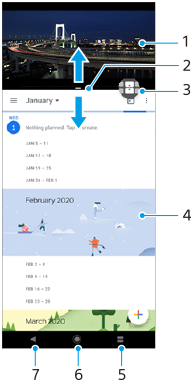
- Εφαρμογή 1
- Περίγραμμα διαχωρισμού οθόνης – Σύρετε για να αλλάξετε το μέγεθος των παραθύρων
- Εικονίδιο διακόπτη πολλαπλών παραθύρων – Πατήστε
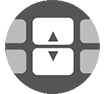 (Εικονίδιο διακόπτη πολλαπλών παραθύρων) για να επιλέξετε εφαρμογές. Εμφανίζεται το
(Εικονίδιο διακόπτη πολλαπλών παραθύρων) για να επιλέξετε εφαρμογές. Εμφανίζεται το 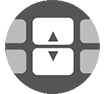 (Εικονίδιο διακόπτη πολλαπλών παραθύρων) όταν σύρετε το περίγραμμα της οθόνης διαίρεσης.
(Εικονίδιο διακόπτη πολλαπλών παραθύρων) όταν σύρετε το περίγραμμα της οθόνης διαίρεσης. - Εφαρμογή 2
- Κουμπί διαίρεσης οθόνης – Επιλέξτε μια εφαρμογή που χρησιμοποιήθηκε πρόσφατα για το κάτω παράθυρο
- Κουμπί αρχικής οθόνης – Επιστρέψτε στην αρχική οθόνη
- Κουμπί επιστροφής – Επιστρέψτε στην προηγούμενη οθόνη μιας εφαρμογής ή κλείστε την εφαρμογή
Σημείωση
- Η λειτουργία διαχωρισμού οθόνης δεν υποστηρίζεται από όλες τις εφαρμογές.
Για να αλλάξετε το μέγεθος των παραθύρων διαχωρισμού οθόνης
- Σύρετε το περιθώριο διαχωρισμού οθόνης στο κέντρο.
Για να εξέλθετε από τη λειτουργία διαχωρισμού οθόνης
- Σύρετε το περιθώριο διαχωρισμού οθόνης στο πάνω ή κάτω μέρος της οθόνης.